삼성페이 이용방법 안내입니다. 삼성페이를 이용하기 위해서는 앱을 설치하고 로그인하여 카드를 등록해야 하는데요, 최근에는 신용카드뿐 만 아니라 교통카드도 등록이 가능하다고 합니다. 이제 정말 휴대폰 하나만 들고 다니면 쇼핑부터 버스나 택시 이용까지 모든 것을 할 수 있는 시대가 되었어요. 자세한 내용 살펴보겠습니다.

목차
1. 삼성페이란?
2. 삼성페이 앱 설치 및 실행
3. 카드(신용카드/교통카드) 등록
4. 이용 시 참고사항
5. 삼성페이 결제방법
삼성페이란?
- 삼성전자가 제공하는 모바일 결제 플랫폼 서비스로 제휴사가 제공하는 다양한 결제. 출금서비스를 이용자가 하나느이 어필리케이션에서 이용할 수 있는 편리한 서비스입니다.
- 매 결제시 마다 일회용 카드번호를 이용하기 때문에 안전하게 이용할 수 있다고 합니다.
- 삼성페이는 2015년 삼성전자가 선보인 서비스로서 세계최초로 MST(Magnetic Secure Transmission)와 NFC를 동시에 지원하는 온/오프라인 핀테크 결재 플랫폼입니다.
- 미국의 모바일 결제 벤처기업인 루프페이사를 인수하여 사명을 삼성페이로 변경하였습니다.
- 단순 결제서비스만 가능한 것이 아니라 최근에는 신분증, 자동차키, 영화나 공연의 입장권 티켓 등을 등록할 수 있어 휴대폰 하나로 많은 일을 처리할 수 있는 시대가 되었습니다.
[출처 : 나무위키,삼성전자 홈페이지]
삼성페이 앱 설치 및 실행
(1) 삼성페이 앱 설치
- 갤럭시스토어 또는 Play스토어에서 "삼성페이'를 검색하여 앱을 설치합니다.
- 혹시 설치가 완료되었는데 아이콘을 찾을 수 없다면 홈화면 하단에 있는 앱스(아래 이미지 하단 빨간색 원표시)로 들어가시면 "삼성페이" 아이콘을 찾을 수 있습니다.

(2) 삼성 계정 로그인
- 앱 실행 후 만약 이미 가입을 하신 삼성계정이 있다면 동일한 아이디와 패스워드로 로그인을 하세요.
- 삼성계정이 없으시다면 "가입"을 눌러 새로 계정을 만드시면 됩니다. 삼성계정은 홈페이지에서도 가입할 수 있고 휴대폰번호나 이메일, 구글계정, 페이스북 계정으로도 가입할 수 있습니다.
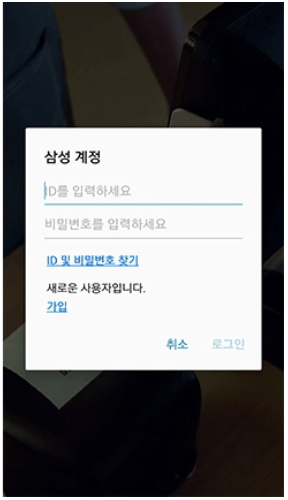
(3) 약관동의 및 지문 등록
- 로그인을 하셨다면 약관에 동의해주세요. 필수 약관에는 모두 동의하셔야 삼성페이를 이용하실 수 있어요.
- 필수약관이 아닌 선택약관은 동의하지 않으셔도 삼성페이를 이용할 수 있지만 일부 유용한 서비스와 관련된 동의도 있으니 잘 선택하셔서 동의하시면 됩니다.
- 지문은 꼭 등록하시길 권해드립니다. 편리하기도 하지만 보다 안전하게 앱을 보호할 수 있기 때문이죠.
- 휴대폰 잠금 기능을 위해 이미 지문을 등록하셨다면 이 단계는 건너뛸 수 있습니다.
카드(신용카드/교통카드) 등록
(1) 카드추가 및 정보입력
- 사용하고자 하는 카드를 등록해야합니다. 카드의 앞면을 스캔할 수 있고요, 카드 정보가 자동인식되어 쉽게 등록할 수 있답니다.
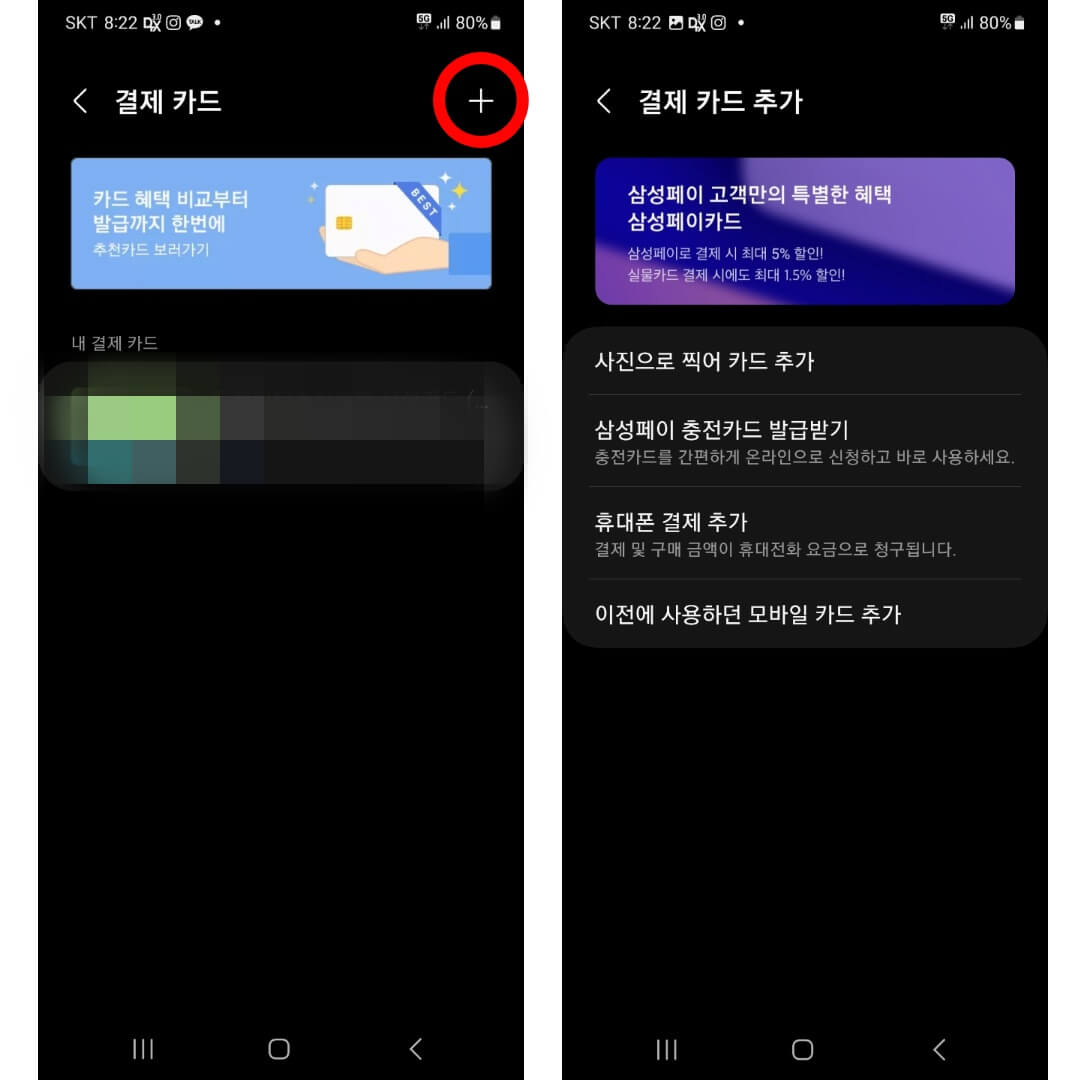
- 스캔이 잘 안될 경우에는 카드번호 등 카드정보를 직접 입력할 수도 있습니다.
- 카드의 기본정보가 잘 입력되었다면 보안코드와 비밀번호 앞 2자리 등 추가 정보를 입력하시고 약관에 동의하시면 됩니다.
- 교통카드 등록도 기본적인 절차는 동일합니다. 삼성페이 메인화면에서 교통카드 추가를 선택하시면 카드등록을 진행할 수 있습니다.


(2) 본인인증 및 결제비밀번호 등록
- 카드등록이 끝났다면 본인 인증과 비밀번호 등록 단계입니다.
- 안전한 사용을 위해서 한번 더 본인인증을 하는 것이죠. 많이 해보신 방식으로 개인정보를 넣고 인증요청을 하면 휴대폰 문자메시지로 인증번호가 옵니다. 이 인증번호를 입력하면 인증이 완료됩니다.
- 삼섬페이로 카드결제를 할 경우 사용할 비밀번호를 6자리 비밀번호를 등록합니다. 저 같은 경우는 비밀번호를 여러 가지로 정해놓고 쓰는데요, 한 가지 비밀번호 쓰는 것보다는 몇 가지의 비밀번호를 쓰는 것을 추천드립니다. 혹시라도 개인정보가 노출될 경우 피해를 최소화할 수 있는 방법이라고 해요. 물론 메모를 잘해두어야겠죠.
- 서명도 등록을 합니다. 대부분 태깅이나 비밀번호 입력으로 결제가 완료되지만 가맹점에서 본인확인을 위한 용도로 활용될 수도 있습니다.
- 여기까지 하면 카드 등록이 완료됩니다.
(3) 등록된 카드 삭제
- 등록된 카드를 삭제할 때에는 삼성페이 앱을 실행하여 삭제를 원하는 카드를 선택하고 오른쪽 상단의 아이콘(세로로 점 3개)을 클릭하여 카드 삭제 메뉴를 선택하면 해당 카드를 삭제할 수 있습니다.
이용 시 참고사항
- 삼섬페이 결제 지원이 안 되는 매장이 있으니 참고하세요.
- 주유/충전소 업종 : 일부 주유업종(단, 유류 복지카드는 주유 업종 전체 미지원)
- 그 외 : 일부 택시의 미터기 겸용 결제기, 자동판매기, 티켓 자동발매기 등
- 일부 카드의 경우, 삼성페이에 등록이 되지 않았거나 제휴 혜택을 받지 못할 수 있습니다. 가맹점 결제 전 매장 직원에게 확인을 하고 결제를 하시기 바랍니다.
삼성페이 지원 카드
- 지원되는 카드사

- 지원카드 유형

※ O는 등록가능 △는 일부카드만 등록가능, X는 등록불가 -는 관련카드 없음
※ 일부 카드사별 제휴서비스는 카드 상품에 따라 지원여부가 다르므로 카드사 고객센터에 문의하시고 사용하세요.
삼성페이 결제방법
(1) 삼성페이 지원되는 휴대폰 모델(겔럭시)
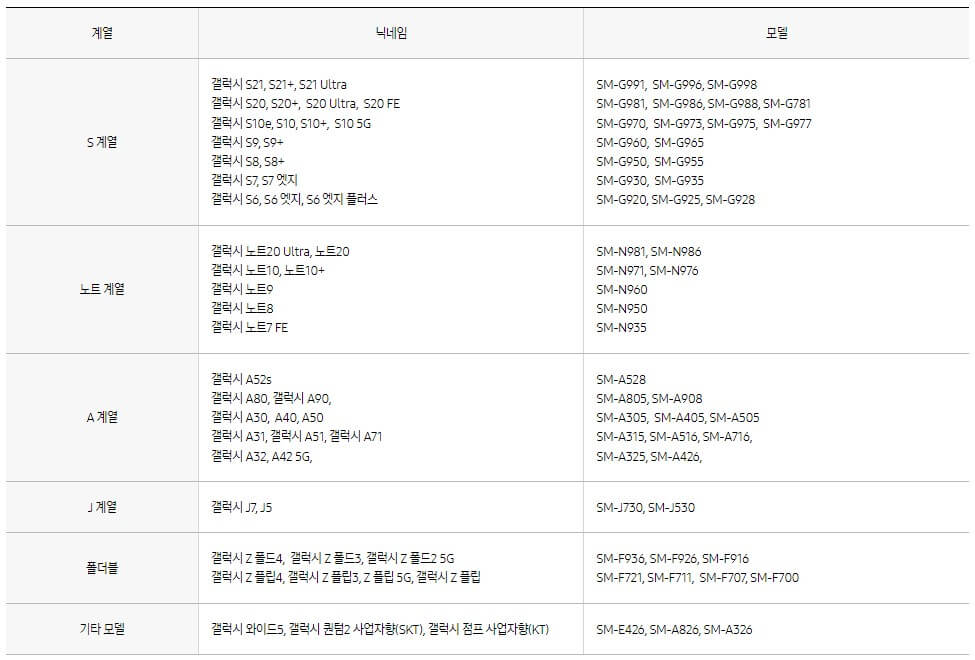
(2) 교통카드 이용 시 결제방법
- 삼성페이 결제모드는 실행하시지 않아도 됩니다.
- NFC모드가 실행되어 있다면 휴대폰이 꺼진 상태에서 휴대폰 뒷면을 결제기(교통카드를 대는 곳)에 접촉하세요.
- 휴대폰에 손잡이나 액세서리가 부착되어 있는 경우 혹은 휴대폰케이스에 카드가 있는 경우 인식이 잘 안 될 수 있어요.
(3) 매장에서 오프라인 결제를 할 경우
- 삼성페이 실행 후 보이는 화면에서 카드를 선택한 뒤 생체인증 또는 결제 비밀번호를 입력하여 결제모드를 활성화한 후 가맹점 신용카드 단말기의 신용카드 인식 부분에 휴대폰 뒷면을 가져다 대면 플라스틱 카드와 동일하게 결제를 할 수 있습니다.
- 빠른 실행을 설정해 두시면 삼성페이 앱을 실행하지 않고도 바로 결제를 진행할 수 있어 편리합니다. 아래 홈화면 이미지에서 제일 하단의 바 부분을 위로 끌어올리면 되죠.
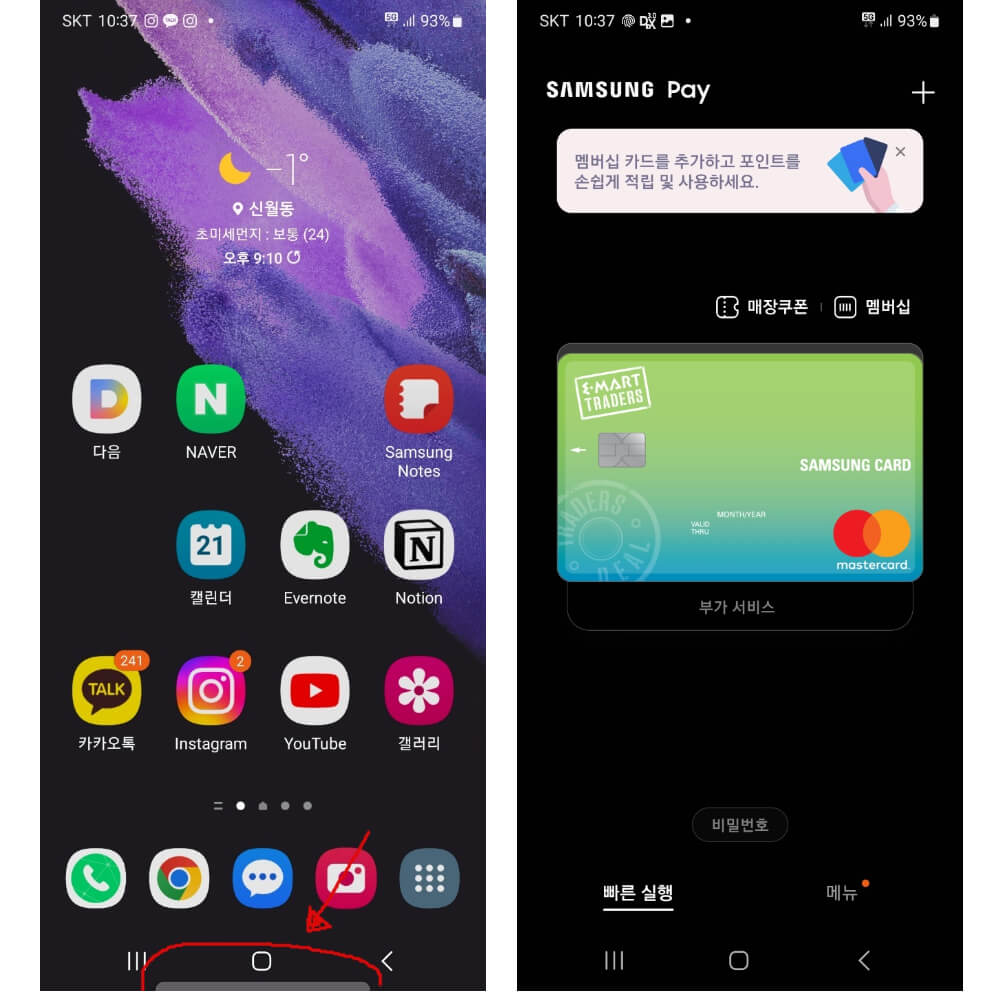
- 휴대폰의 기종별로 NFC 또는 MST안테나 위치가 조금씩 다르다고 하는데요 대체로 3분의 1 지점이 가장 인식이 잘된다고 합니다.
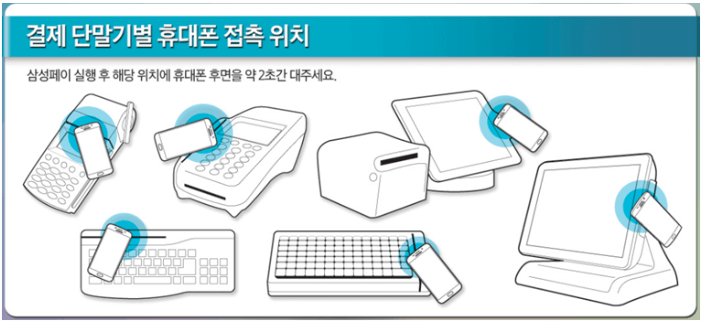
(3) 삼성페이 온라인 결제방법
- PC에서 결제할 때
가맹점 결제 창에서 '결제방법'을 삼성페이로 선택하고 원하는 카드를 선택합니다.
휴대폰의 삼성페이로 결제 인증 PUSH를 발송하여 생체인증 또는 결제 비밀번호를 입력하면 결제가 완료됩니다.
- 휴대폰에서 결제할 때
가맹점 결제 창에서 '결제방법'을 삼성페이로 선택하고 원하는 카드를 선택합니다.
삼성페이 온라인 결제모드가 실행되면 생체인증 또는 결제 비밀번호를 입력하여 간단하게 결제를 완료합니다.
(4) 삼성페이 해외 결제
- 휴대폰 모델이나 소프트웨어 버전과는 무관하게 삼성페이가 지원되는 모든 휴대폰에서 삼성페이 해외 결제를 지원합니다.
- 통신사 데이터로밍, 현지 USIM사용, WiFi연결 등 네트워크가 연결된 상태라면 삼성카드, 우리 카드 중 마스터카드 브랜드 결제가 가능한 전 세계 모든 국가의 오프라인 매장에서 삼성페이 결제가 가능합니다.
- 가맹점 입구 등에 마스터카드 로고가 부착되어 있고 NFC결제 아이콘, 삼성페이 로고, 애플페이 로고, 구글페이 로고가 부착되어 있는 상점이라면 국내에서와 동일하게 삼성페이 실행 후 NFC단말기 패드 부분에 휴대폰 뒷면을 접촉하여 결제가 가능합니다.
(5) 네이버페이 온라인 가맹점에서 삼성페이 결제 가능
- 2023년 2월 21일 삼성전자와 네이버파이낸셜이 성남에 있는 네이버사옥에서 업무협약을 체결했습니다.
- 삼성페이 사용자들은 '네이버 스마트스토어'와 '네이버페이 온라인 주문형 가맹점'등 국내 총 55만 개의 온라인 가맹점에서 삼성페이를 통한 간편 결제를 이용할 수 있게 되었습니다.
- 반대로 네이버 페이 사용자들은 삼성페이 결제가 가능한 전국의 모든 오프라인 가맹점에서 삼성페이의 MST(마그네틱보안전송) 결제방식을 통해 네이버페이로 오프라인 결제를 이용할 수 있게 되었죠.
- 아마도 애플페이의 서비스 출시가 예상되면서 양사의 전략적 제휴를 통해 애플페이를 견제하고자 하는 목적으로 예상됩니다만 어쨌든 소비자들의 편의성이 증대된다면 좋은 것이죠.
이상으로 삼성페이 이용방법과 가입방법, 신용카드와 교통카드를 등록하고 삭제하는 방법 그리고 각 상황별 결제방법까지 총 정리해 봤는데요, 적어놓고 보니 복잡해 보이는데 실제로 해보시면 절대 복잡하지 않습니다. 정말 써보시면 신세계를 경험하게 되실 거예요. 이렇게 편한 세상이 되었구나 하고 말이죠. 여러분의 편리한 디지털 생활을 응원하며 마치겠습니다.
긴 글 끝까지 봐주셔서 감사합니다.
스마트초이스 통신사 미환급액조회부터 요금제 추천까지 스마트한 통신생활
스마트초이스 통신사 미환급액조회부터 요금제 추천까지 스마트한 통신생활
안녕하세요 오늘은 '스마트초이스' 사이트에 대해 알아보려고 해요. 보통 통신사 미환급액 조회를 하는 곳으로 알고 계실 텐데 생각보다 다양한 서비스가 가능하답니다. 한 명이 1대 이상의 휴
realjace.tistory.com
'생활정보' 카테고리의 다른 글
| 교보생명 고객센터 전화번호 운영시간 필요서류 안내 (0) | 2023.02.28 |
|---|---|
| 보스(BOSE) AS 이용방법 고객 서비스센터 위치 전화번호 안내 (1) | 2023.02.24 |
| 제네바스피커 AS 접수방법 고객 서비스센터 안내 (0) | 2023.02.21 |
| 서울고속버스터미널 센트럴시티 동서울 상봉 남부 터미널 노선 티켓예매 주차 이용안내 (0) | 2023.02.20 |
| 한일전기 서비스센터 위치 AS 전화번호 고객 지원 안내 (0) | 2023.02.19 |





댓글